Существует множество способов расширить память на устройствах Xiaomi, однако одним из самых популярных является перемещение приложений на SD карту. Это позволяет освободить место на внутреннем хранилище устройства и улучшить его производительность.
Перемещение приложений на SD карту Xiaomi весьма просто. Для начала откройте настройки телефона и найдите раздел "Приложения". В этом разделе вы увидите все установленные приложения на вашем устройстве. Выберите интересующее вас приложение, которое вы хотите переместить на SD карту.
Для перемещения приложения на SD карту Xiaomi прокрутите вниз и найдите кнопку "Переместить на SD карту" или подобную ей. Нажмите на кнопку и дождитесь окончания процесса перемещения. Обратите внимание, что не все приложения могут быть перемещены на SD карту – это зависит от политики разработчиков приложений.
После перемещения приложения на SD карту Xiaomi вы освободите место на внутреннем хранилище устройства. Это позволит установить больше приложений и сохранить больше данных, таких как фотографии и видеозаписи. Помимо этого, перемещение приложений на SD карту может улучшить производительность вашего устройства, так как основное хранилище будет разгружено.
Приложения на SD карту Xiaomi: вся информация

Для перемещения приложений на SD карту выполните следующие шаги:
- Откройте "Настройки" на вашем устройстве Xiaomi.
- Пролистайте вниз и выберите "Управление приложениями".
- Найдите приложение, которое вы хотите переместить, и нажмите на него.
- В меню приложения выберите "Хранилище".
- Выберите "Изменить" и затем "SD карта".
- Нажмите "Готово" для сохранения изменений.
После перемещения приложения на SD карту оно будет использовать свободное пространство на карте, а не внутреннюю память устройства. Обратите внимание, что не все приложения могут быть перемещены на SD карту. Некоторые системные приложения или приложения, связанные с безопасностью, могут быть недоступны для перемещения.
Помните, что SD карта должна быть установлена и распознана вашим устройством Xiaomi перед перемещением приложений. Убедитесь, что ваша карта имеет достаточное свободное пространство для хранения перемещаемых приложений и файлов.
Почему стоит переместить приложения на SD карту

Освободите внутреннюю память
Одной из основных причин для перемещения приложений на SD карту является освобождение внутренней памяти устройства. Когда вы установливаете приложения на внутреннюю память, она быстро заполняется, особенно если вы используете множество приложений. Перемещение приложений на SD карту позволяет перенести их данные и файлы на внешний носитель, освобождая тем самым место на внутреннем хранилище для других приложений и файлов.
Расширьте возможности хранения
Встроенная память на многих устройствах часто ограничена, особенно на более старых моделях смартфонов. Перемещение приложений на SD карту позволяет значительно расширить возможности хранения устройства. SD карты обычно имеют большой объем памяти, что позволяет установить и запустить больше приложений на устройстве без нехватки места.
Улучшите производительность
Перемещение приложений на SD карту также может помочь улучшить производительность устройства. Когда внутренняя память заполняется, это может приводить к замедлению работы устройства, так как оно не может эффективно выполнять свои функции. Перемещение некоторых приложений на SD карту может помочь решить эту проблему и сделать устройство быстрее и более отзывчивым.
Если ваше устройство поддерживает возможность перемещения приложений на SD карту, это является одним из самых простых способов улучшить производительность и расширить возможности хранения.
Как проверить, что приложения перемещены на SD карту
После того, как вы переместили приложения на SD карту на своем устройстве Xiaomi, вы можете проверить, был ли перенос успешно выполнен. Для этого следуйте следующим шагам:
Шаг 1: Откройте "Настройки" на вашем устройстве Xiaomi.
Шаг 2: Прокрутите вниз и найдите раздел "Устройство". Нажмите на него, чтобы открыть дополнительные настройки.
Шаг 3: В разделе "Устройство" найдите и нажмите на "Хранилище".
Шаг 4: Здесь вы увидите список всех доступных разделов памяти на вашем устройстве. Обратите внимание на раздел, который называется "SD-карта" или что-то подобное. Это означает, что ваша SD карта подключена и определяется вашим устройством.
Шаг 5: Нажмите на раздел "SD-карта", чтобы открыть его. Здесь вы увидите все файлы и папки, которые находятся на вашей SD-карте.
Шаг 6: Просмотрите содержимое папки "Android" или "Android/data". В этой папке обычно хранятся файлы и данные приложений.
Шаг 7: Если вы видите папки и файлы приложений внутри папки "Android" или "Android/data", это означает, что приложения были успешно перемещены на SD карту.
Примечание: Не пытайтесь изменять или удалять файлы внутри папки "Android" или "Android/data", если вы не знаете, что делаете. Это может повредить приложение и привести к его некорректной работе.
Теперь вы знаете, как проверить, что ваше приложение перемещено на SD карту на устройстве Xiaomi. Если вы видите приложения в папке "Android" или "Android/data" на вашей SD карты, значит, перенос был успешно выполнен, и все данные и файлы приложения хранятся на карте памяти.
Что делать, если приложение не перемещается на SD карту

Если вы пытаетесь переместить приложение на SD карту на своем устройстве Xiaomi, но эта возможность недоступна или приложение не перемещается, возможно, у вас возникнут следующие проблемы:
| Проблема | Решение |
| 1. Отсутствие поддержки перемещения приложений на SD карту | Убедитесь, что ваше устройство Xiaomi поддерживает возможность перемещения приложений на SD карту. Некоторые модели могут быть ограничены в этом функционале. Проверьте спецификации вашего устройства на официальном сайте Xiaomi. |
| 2. Недостаточно свободного места на SD карте | Проверьте, достаточно ли свободного места на вашей SD карте для перемещения приложения. Если свободного места недостаточно, удалите ненужные файлы или приложения с SD карты. |
| 3. Приложение защищено от перемещения | Некоторые приложения могут быть защищены от перемещения на SD карту разработчиком. В таком случае, вы не сможете переместить это приложение на SD карту. Обратитесь к разработчику приложения или проверьте информацию об этом в магазине приложений. |
| 4. Некорректные разрешения | Убедитесь, что приложению предоставлены необходимые разрешения для доступа к SD карте. Проверьте настройки разрешений в меню управления приложениями и предоставьте приложению разрешение на работу с SD картой. |
| 5. Неправильная настройка SD карты | Если ни одно из вышеуказанных решений не помогло, возможно, есть проблема с настройкой SD карты. Проверьте настройки хранения и перемещения данных в меню управления хранилищем и убедитесь, что SD карта правильно установлена и распознана вашим устройством. |
Если после всех попыток вы все равно не можете переместить приложение на SD карту, возможно, придется обратиться за помощью к специалистам технической поддержки Xiaomi или разработчикам приложения.